WPS2019是一款很多小伙伴在日常办公中都会使用到的文档编辑处理软件,可以帮助大家轻松编辑各种文档,提高办公效率。有些小伙伴还不清楚wps该怎么批量删除多余的空白行,所以今天小编就为大家带来了批量删除多余的空白行的方法,感兴趣的小伙伴一起来看看吧。
方法步骤:
1、打开WPS2019,选中数据范围后,点击开始菜单栏右侧的查找,点击查找选项中的定位
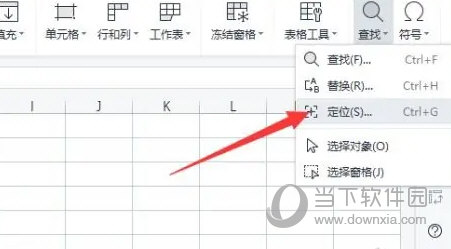
2、先选择“空值”,再点击“定位”
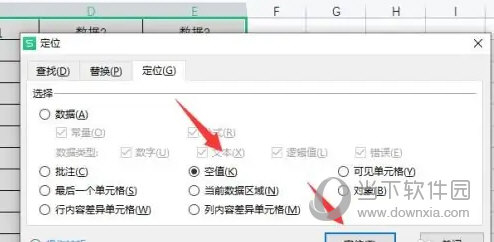
3、选择范围中的空白行就都会被选中,右击鼠标后点击“删除“--”整行”即可
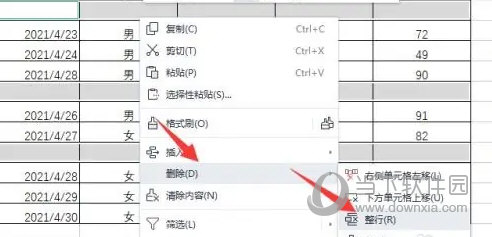
以上就是小编带来的软件批量删除多余的空白行方法了,小伙伴们只需要按照文章的步骤进行就可以轻松批量删除了,希望这篇文章能够帮助到大家。